
iCloud, eine Dienstleistung für Apple-Nutzer. Die Nutzer können 5GB Daten, ob sie Musik, Fotos, Apps, Kalender usw. sind, im iCloud kostenlos speichern. Da die Größe des Speicherraums eingeschränkt ist, brauchen Sie die Speicherung regelmäßig zu verwalten. Natürlich wenn Sie die Backups nicht löschen wollen, können Sie größeren Speicherraum kaufen. Hier diskutiere ich mit Ihnen darüber, wie man iCloud Backup löschen kann.
- Methode 1: iCloud Backup per iPhone löschen
- Methode 2: iCloud Backup auf Mac entfernen
- Methode 3: iCloud Backup unter Windows löschen
Wenn das System davor warnt, dass der Speicheplatz nicht genug ist, führt das Fotostream meistens dazu. Dann stelle ich Ihnen die Weise vor, iCloud Backups auf iOS-Geräten zu löschen. Hier führe ich iPhone als Beispiel an.
Methode 1: iCloud Backup per iPhone löschen
Es gibt auf iPhone iCloud. Nachdem Sie sich dabei angemeldet haben, stehen Ihnen die Einstellungen und Funktionen zur Verfügung. Wenn Sie iCloud backup löschen möchten, können Sie per Ihr iPhone es schaffen. Deshalb zeige ich Ihnen die erste Methode zum Löschen Backup von iCloud.
Schritt 1: das Fotostream deaktivieren
Wenn es viele Fotos auf Ihrem iPhone gibt, werden sie zum iCloud exportiert und darin gesichert. Deshalb ist der erste Schritt, den Sie tun sollen, Fotostream zu deaktivieren. Gehen Sie zu "Einstellungen". Scrollen Sie nach unten und finden Sie "Fotos & Kamera" aus der Liste. Klicken Sie darauf.
Bei den Einstellungen der Fotos wischen Sie "Mein Fotostream" Taste nach links. Das Fenster unten wird zeigen: Durch Deaktivieren von Fotostream werden alle Fotostream-Fotos von Ihrem iPhone gelöscht. Tippen Sie auf "Löschen" auf dem Fenster.
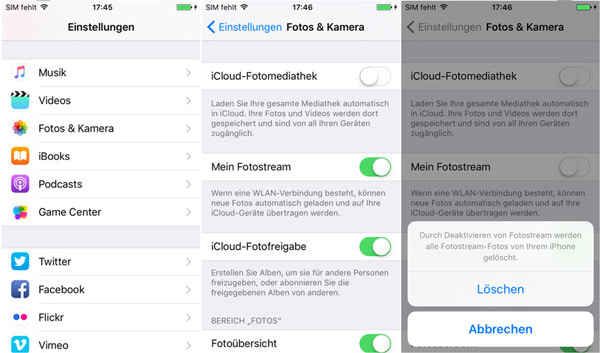
Schritt 2: iCloud Speicherung checken
Nachdem Sie das Fotostream deaktiviert haben, schauen Sie die Speicherung von iCloud. Gleich wie der erste Schritt. Für den folgenden Schritt soll ich eine kurze Erklärung machen. Die Option für verschiedene iOS-Geräte ist unterschiedlich. Schauen Sie die konkrete Anweisung wie unten angezeigt:
➤ Auf dem Gerät mit iOS 8 oder höherem System:
Einstellungen > iCloud > Speicher > Speicher verwalten
➤ Auf dem Gerät unter System niedriger als iOS 8:
Einstellungen > iCloud > Speicher & Backup > Speicher verwalten
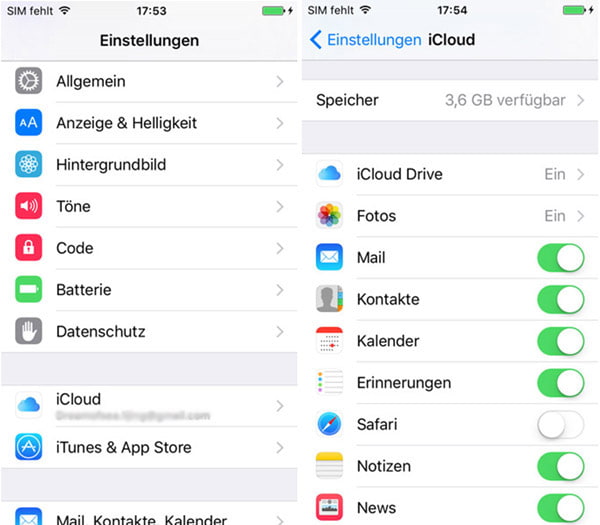
Auf dieser Oberfläche "Speicher verwalten" können Sie einige Geräte finden, bei denen Sie sich mit gleichem iCloud-Account angemeldet haben. Gleichzeitig können Sie die Größe der Backups sehen. Darunter sind Dokumente & Daten. Wenn sie viel Speicherplatz nehmen, können Sie auch berücksichtigen, sie nach dem Bedarf zu löschen. Hauptsächlich lernen wir hier, Ihr iCloud Backup zu löschen. Wählen Sie ein Gerät, auf dem Sie iCloud Backup löschen möchten. Dann klicken Sie auf "Backup löschen".
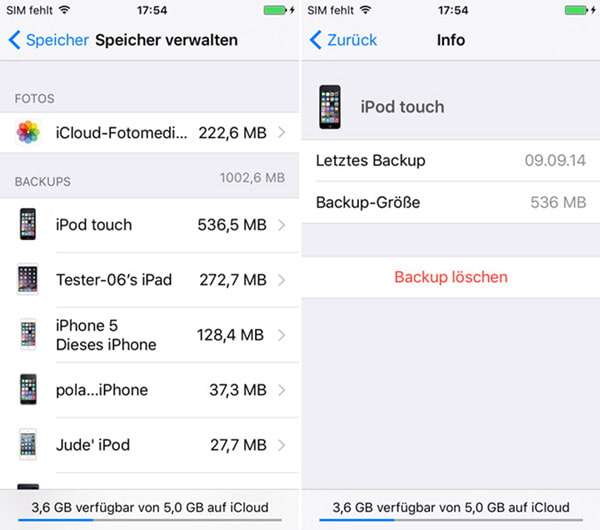
Hinweis: Wenn Sie Fotos und andere Backups im iCloud löschen, werden sie nicht von Ihrem iPhone verloren. Deshalb machen Sie sich keine Sorgen dafür und Sie können die unnütze Daten beruhigt löschen.
Im Vergleich zu der ersten Methode ist ein Rechner bei Methode zwei und drei benötigt.
Methode 2: iCloud Backup auf Mac entfernen
Schritt 1: Klicken Sie auf das Symbol von Apple an der linken oberen Ecke und dann "Systemeinstellungen", tippen Sie auf "iCloud" > "Verwalten".
Schritt 2: An der linken Seite können Sie "Backup" finden, wählen Sie an der rechten von allen Geräten ein iPhone, auf dem Ihr iCloud Bakup bereit ist, zu entfernen. Anschließend klicken Sie auf "Löschen".
Hinweis: Wenn Sie keine Backups an der linken Seite finden, liegt in diesem Zustand kein iCloud-Backup auf Ihrem iPhone. D.h. Ihre iCloud Backups sind entfernt oder Sie haben gar keine iCloud Backups auf dem Gerät.
Methode 3: iCloud Backup unter Windows löschen
Schritt 1: Gehen Sie zu "Start" > "Alle Programme" > "iCloud" > "iCloud" unter Windows.
Schritt 2: Melden Sie sich mit Ihrem iCloud-Account bei iCloud an.
Schritt 3: Klicken Sie auf "Speicher" und "Backups". Wählen Sie an der rechten Seite ein iPhone, dessen Backups Sie nicht benötigen und löschen wollen. Dann klicken Sie auf "Löschen".
Hinweis: Wenn keine Backups an der linken Seite erscheinen, gibt es auf Ihren iOS-Geräten keine iCloud-Backups. D.h. Ihre Backups auf dem iCloud sind schon gelöscht oder Sie haben gar keine iCloud Backups.
In diesem Artikel habe ich drei Methode zum Löschen des iCloud Backups vorgestellt. Natürlich können Sie auch iCloud Backups anderer Geräte entfernen, sobald Sie die Geräte aus der Liste finden. Ich hoffe, dass Sie diese Methoden schnell erlernen können.




 Schreiben Sie hier den ersten Kommentar!
Schreiben Sie hier den ersten Kommentar!